¿Cómo excluir los fines de semana en el eje de fechas en Excel?
En Excel, cuando creas un gráfico basado en un rango de datos que incluye fechas sin fines de semana, automáticamente se añadirán los fines de semana al eje del gráfico, como se muestra en la captura de pantalla a continuación. ¿Cómo podrías excluir las fechas de los fines de semana en el eje en Excel?
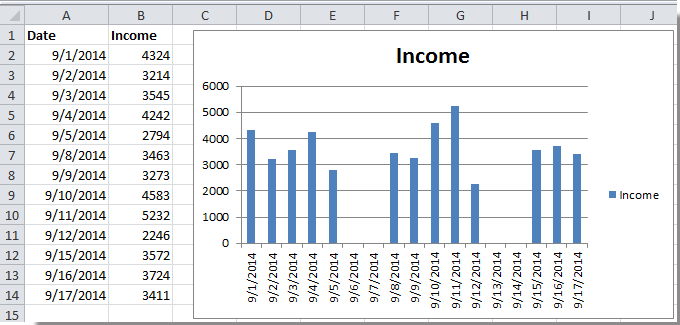
Excluir fines de semana en el eje de fechas
Excluir fines de semana en el eje de fechas
Para excluir los fines de semana en el eje de fechas, solo necesitas formatear el eje como un eje de texto.
1. Haz clic derecho en el eje X y selecciona Formato de eje en el menú contextual. Ver captura de pantalla:

2. En el cuadro de diálogo Formato de eje que aparece, marca la opción Eje de texto en la sección Tipo de eje. Ver captura de pantalla:

En Excel 2013, marca la opción Eje de texto en la sección Opciones de eje en el panel Formato de eje.

3. Cierra el cuadro de diálogo. Luego podrás ver que las fechas de los fines de semana se han eliminado.

Artículos relacionados:
Las mejores herramientas de productividad para Office
Mejora tu dominio de Excel con Kutools para Excel y experimenta una eficiencia sin precedentes. Kutools para Excel ofrece más de300 funciones avanzadas para aumentar la productividad y ahorrar tiempo. Haz clic aquí para obtener la función que más necesitas...
Office Tab incorpora la interfaz de pestañas en Office y facilita mucho tu trabajo
- Habilita la edición y lectura con pestañas en Word, Excel, PowerPoint, Publisher, Access, Visio y Project.
- Abre y crea varios documentos en nuevas pestañas de la misma ventana, en lugar de hacerlo en ventanas separadas.
- ¡Aumenta tu productividad en un50% y reduce cientos de clics de ratón cada día!
Todos los complementos de Kutools. Un solo instalador
El paquete Kutools for Office agrupa complementos para Excel, Word, Outlook y PowerPoint junto con Office Tab Pro, ideal para equipos que trabajan en varias aplicaciones de Office.
- Suite todo en uno: complementos para Excel, Word, Outlook y PowerPoint + Office Tab Pro
- Un solo instalador, una licencia: configuración en minutos (compatible con MSI)
- Mejor juntos: productividad optimizada en todas las aplicaciones de Office
- Prueba completa de30 días: sin registro ni tarjeta de crédito
- La mejor relación calidad-precio: ahorra en comparación con la compra individual de complementos